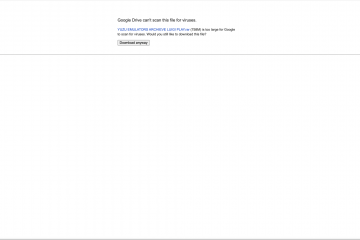Wenn Sie wissen möchten, wie Sie Tubi auf einem LG Smart TV ansehen können, ist die gute Nachricht, dass die meisten modernen LG webOS-Modelle die kostenlose Tubi-App unterstützen. Tubi bietet Tausende kostenloser Filme und Fernsehsendungen und ist damit eine gute Wahl für alle, die einen Streaming-Dienst ohne Abonnement wünschen. Zum jetzigen Zeitpunkt sind für die Installation und Verwendung von Tubi auf einem LG Smart TV nur ein paar einfache Schritte erforderlich.
Prüfen Sie die Kompatibilität von LG Smart TV mit Tubi
Bevor Sie Tubi auf einem LG Smart TV installieren, stellen Sie sicher, dass Ihr LG-Modell die App unterstützt. Tubi funktioniert auf den meisten webOS 3.0-und neueren Modellen, ältere Fernseher werden jedoch möglicherweise nicht im LG Content Store angezeigt.
Drücken Sie die Home-Taste auf Ihrer LG-Fernbedienung. Wählen Sie den LG Content Store aus. Verwenden Sie die Suchleiste und geben Sie Tubi ein. Überprüfen Sie, ob die Tubi-App in den Ergebnissen für Ihren LG Smart TV erscheint.
Wenn die App angezeigt wird, unterstützt Ihr LG Smart TV Tubi. Wenn nicht, können Sie Tubi immer noch mit einem externen Gerät wie Roku, Fire TV, Chromecast oder einer Spielekonsole streamen.
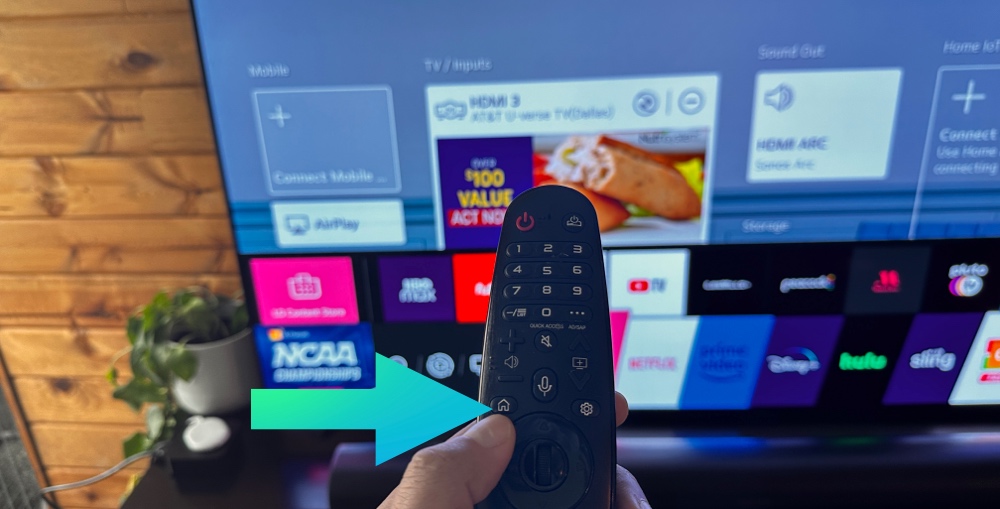
Tubi herunterladen und auf LG Smart TV installieren
Sobald Sie die Kompatibilität bestätigt haben, können Sie installieren Tubi-App direkt aus dem LG Content Store. Der Installationsvorgang dauert nur einen Moment.
Drücken Sie Home auf der LG-Fernbedienung, um den Startbildschirm zu öffnen. 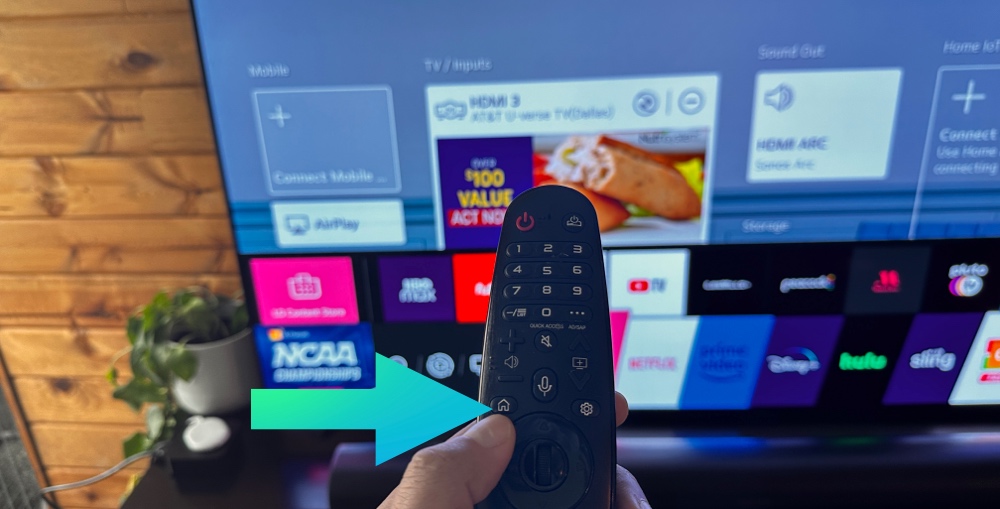 Navigieren Sie zum LG Content Store.
Navigieren Sie zum LG Content Store. 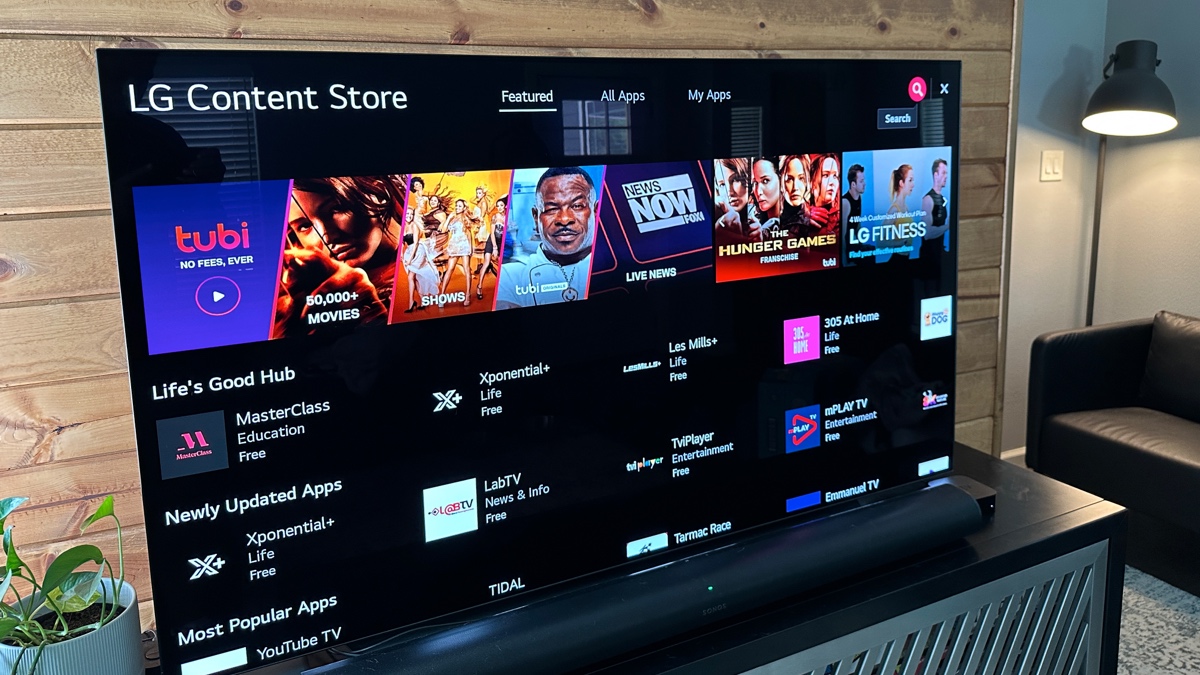
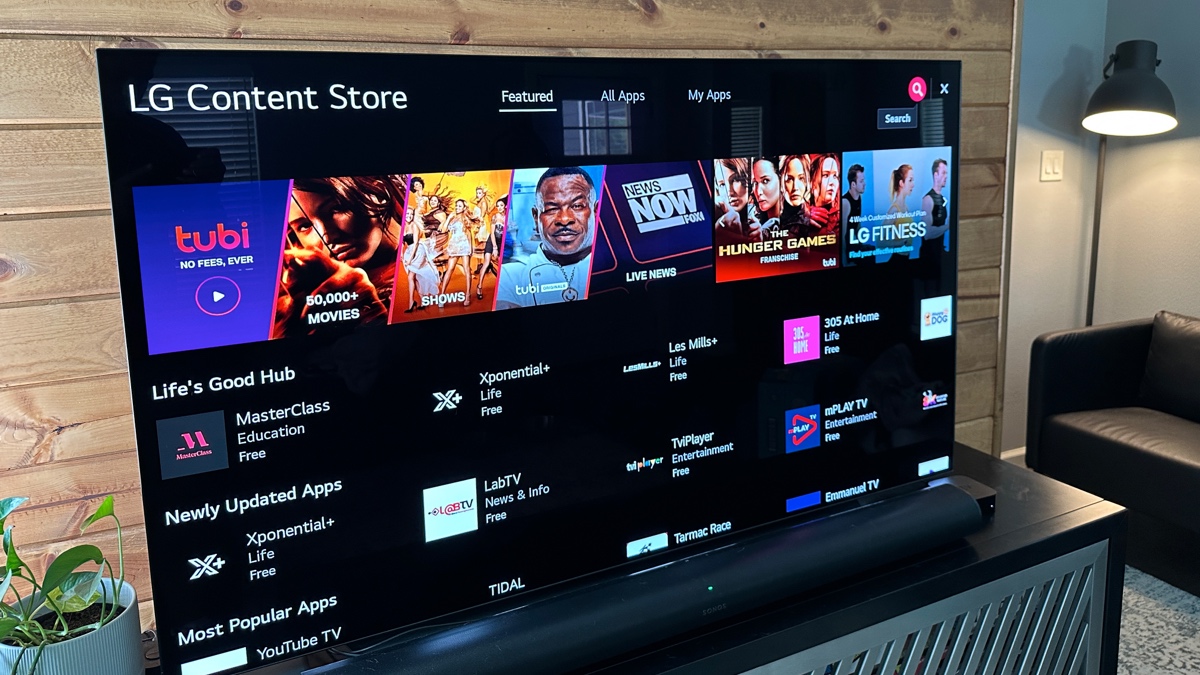 Öffnen Sie die Kategorie Apps.
Öffnen Sie die Kategorie Apps. 
 Suchen nach Tubi im Laden. Wählen Sie die Tubi-App aus der Liste aus. Wählen Sie Installieren, um es auf Ihren LG Smart TV herunterzuladen. Warten Sie, bis die Installation abgeschlossen ist und das Tubi-Symbol auf Ihrem Startbildschirm erscheint.
Suchen nach Tubi im Laden. Wählen Sie die Tubi-App aus der Liste aus. Wählen Sie Installieren, um es auf Ihren LG Smart TV herunterzuladen. Warten Sie, bis die Installation abgeschlossen ist und das Tubi-Symbol auf Ihrem Startbildschirm erscheint.
Nach der Installation ist die App direkt über den Startbildschirm Ihres LG Smart TV oder im Bereich „Meine Apps“ zugänglich.
Tubi auf LG Smart TV aktivieren
Durch die Aktivierung von Tubi können Sie Ihre Merkliste synchronisieren, Sendungen geräteübergreifend fortsetzen und auf die Kindersicherung zugreifen. Die Aktivierung erfolgt schnell und erfordert ein Telefon oder einen Computer.
Starten Sie die Tubi-App auf Ihrem LG Smart TV. Wählen Sie die Option Anmelden oder Aktivieren. Notieren Sie sich den auf Ihrem Fernseher angezeigten Aktivierungscode. Besuchen Sie auf Ihrem Telefon oder Computer tubi.tv/activate. Geben Sie den Aktivierungscode in das Feld auf der Website ein. Melden Sie sich an oder erstellen Sie bei Bedarf ein kostenloses Tubi-Konto.
Ihr LG Smart TV wird nach der Aktivierung automatisch aktualisiert und Ihr Tubi-Konto wird sofort verbunden.
Entdecken Sie Tubis kostenlose Filme und Fernsehsendungen
Wenn Tubi aktiviert ist, können Sie Tausende kostenloser Titel durchsuchen. Die Plattform umfasst Kategorien wie Comedy, Drama, Action, Dokumentationen, Kinderinhalte und klassische Filme. Da Tubi werbefinanziert ist, zahlen Sie keine monatlichen Gebühren.
Öffnen Sie die Tubi-App auf dem Startbildschirm Ihres LG Smart TV. Entdecken Sie Kategorien wie „Featured“, „Trends“, „Filme“, „TV-Sendungen“ und „Genres“. Nutzen Sie die Suchfunktion, um bestimmte Filme oder Sendungen zu finden. Wählen Sie einen Titel aus, um Details anzuzeigen, und drücken Sie Play, um das Streaming zu starten. Fügen Sie Sendungen zu Ihrer Beobachtungsliste hinzu, um sie später anzusehen. Verwenden Sie die Wiedergabesteuerung, um während der Wiedergabe anzuhalten, zurückzuspulen oder vorzuspulen.
Tubi aktualisiert seine Bibliothek regelmäßig, sodass Sie regelmäßig mit neuen kostenlosen Titeln rechnen können.
Häufig gestellte Fragen
Warum kann ich Tubi nicht auf meinem LG Smart TV finden
Wenn Tubi nicht im LG Content Store angezeigt wird, verwendet Ihr Fernseher möglicherweise eine ältere webOS-Version. Sie können Tubi weiterhin ansehen, indem Sie ein Roku-, Fire Stick-, Apple TV-oder Chromecast-Gerät anschließen.
Ist Tubi kostenlos auf LG Smart TV
Ja. Tubi ist völlig kostenlos und wird durch Werbung unterstützt. Sie müssen niemals Zahlungsinformationen eingeben.
Benötige ich ein Konto, um Tubi anzusehen?
Sie können die meisten Tubi-Inhalte ansehen, ohne sich anzumelden. Wenn Sie jedoch ein kostenloses Konto erstellen, erhalten Sie Zugriff auf Beobachtungslisten und Kindersicherungen.
Warum puffert oder friert Tubi auf LG Smart TV ein?
Langsames Internet, WLAN-Überlastung oder veraltete App-Versionen können zu Pufferungen führen. Starten Sie Ihren LG Smart TV neu, starten Sie Ihren Router neu oder aktualisieren Sie die Tubi-App, um die Leistung zu verbessern.
Zusammenfassung
Überprüfen Sie, ob Ihr LG Smart TV-Modell die Tubi-App unterstützt. Installieren Sie Tubi über den LG Content Store. Aktivieren Sie Tubi mit dem Aktivierungscode auf tubi.tv/activate. Durchsuchen und streamen Sie sofort kostenlose Filme und Shows.
Fazit
Wenn Sie wissen, wie man Tubi auf einem LG Smart TV ansieht, können Sie ganz einfach eine riesige Bibliothek kostenloser Unterhaltung freischalten. Mit einem schnellen Installations-und Aktivierungsprozess können Sie innerhalb weniger Minuten mit dem Streamen von Filmen und Sendungen auf Ihrem LG Smart TV beginnen. Egal, ob Sie Actionfilme, Dokumentationen, Kindersendungen oder klassische Fernsehserien mögen, Tubi bietet für jeden Zuschauer kostenlos etwas.